AnyMP4 DVD リッピングでDVDをMP4、MP3、AVI、WMVなどに変換しましょう!
11,206 ユーザーはダウンロード
ウィキペディアによりますと、AVCREC(エーブイシーレック)とは、Blu-ray Discのアプリケーションフォーマット「BDAV」を応用し、DVD等にデジタルハイビジョン(HD)映像を記録するための規格です。AVCREC規格では、HD映像をBlu-rayより安価なDVDメディア(CPRM対応品)にHD画質、5.1chステレオ音声で記録できて、著作権保護機能を有し、コピー制御が掛かった日本のデジタル放送等の録画が可能です。
2007年以降、パナソニックや三菱電機、NEC、東芝などによって製品化されたBD/DVDレコーダーの殆どがAVCRECを採用しており、CPRM対応DVDメディアへのHD録画が可能となりました。でも、AVCRECは「BDAV」のアプリケーションフォーマットを応用するので、従来のDVDプレーヤーでは再生できない場合が多いです。そういう時、AVCREC方式(MPEG4 AVC/H.264)に対応したDVD再生ソフトウェアを利用するか、AVCRECで録画したDVDに掛かったCPRMコピーガードを解除して、AVCREC DVDを人気の動画形式に変換することでAVCREC DVDの再生を実現できます。本文では、AVCRECでデジタル放送放送を録画したDVDにかけられたCPRMコピーガード解除ソフト及びAVCREC DVDのコピーガード解除する方法などを詳しくご紹介いたしますので、AVCREC方式で録画したDVDの再生や変換などにお役に少しでも立てれば何よりです。

日本では、2004年4月5日から地上デジタルテレビ放送に1回だけコピー可能な「コピーワンス」というコピー制御信号が加えられたので、デジタル放送番組のデジタルを録画するには、CPRMなどのコピー制御に対応するレコーダーや録画用メディア(DVD-R・DVD-RW・DVD-RAM・DVD-R DL)が必要となりました。そこで、AVCREC方式で地上デジタル放送の番組を録画したDVDを変換したいなら、CPRMというコピー制御方式を解除しなければならないです。
1、AnyMP4 DVD リッピング
AnyMP4 DVD リッピングはCPRM、CSSなどのコピーガードに対応した、DVDディスク/フォルダ/ISOイメージファイルをMP4/WMV/MOV/MKV/AVI/3GP/M4V/MP3/WAV/WMAなど様々な動画・音声形式に変換できますので、AVCREC DVDに施されたコピーガードの解除ソフトとしておすすめします。
このAVCREC DVD 変換では、AVCRECで録画したDVDをiPhone、iPad、Androidスマホ、PS4/3、PSPなどのポータブルデバイスで再生可能なファイル形式に変換し、変換する前に、カット/回転/反転/クロップ/ウォーターマークなど豊富な編集機能でDVD映像をカスタマイズできて、さらに、出力するビデオビットレート/フレームレート、オーディオビットレート/チャンネル/サンプルレートなど詳細なパラメーターを設定可能です。他に、動画圧縮、GIF作成、内蔵プレーヤーなどの便利機能も付いています。
2、CPRM Decrypter
CPRM Decrypterはコピーワンスの制御信号を持つコピーガードのCPRMを解除できるフリーソフトウェアなので、AVCREC方式でデジタル放送を録画したDVDに施されたCPRMの解除におすすめします。このCPRMコピーガード解除フリーソフトでは、AVCREC DVDの映像制御情報や音声制御情報などを除去したり、 DVD映像の画面比を16:9または4:3に設定したりすることができます。必要なら、CPRM Decrypter 使い方をご参考ください。
3、DVDFab DVD リッピング
DVDFab DVD リッピングはDVDにかけられているDVDコピーガードを解除して、DVDディスクをMP4、FLV、MKV、AVI、MTSなど様々な動画フォーマットに変換したり、DVDから音声を抽出してMP3、WAVなどに変換したり、DVDをiPhone/iPad/iPod/Samsung/Googleなどでサポートされているファイル形式に変換したりすることができます。また、コーデック、フレームレート、解像度などのカスタマイズ設定オプションを付いて、動画編集も搭載しています。
このDVD CPRM 解除ソフトはフリーソフトバージョンがあり、有料バージョンもあります。30日間の全機能体験版と有料版では、DVDにかけられた保護をサポートしますが、30日間の試用期間が終了後、登録版を購入しないと、無料版になり、CPRMなどコピーガードの解除に対応できなくなることにご注意ください。
下記では、AnyMP4 DVD リッピングを使って、AVCREC方式でデジタル放送などを録画したDVDのコピーガードを解除する手順をステップ・バイ・ステップでご案内いたします。
このDVDリッピングを無料ダウンロードし、お使いのパソコンにセットアップし、インストールします。
AVCREC方式でデジタル放送を録画したDVDディスクをパソコンの光学ドライブに挿入してから、DVD リッピングを立ち上げて、「DVDをロード」をクリックして、AVCREC DVDを選択して追加できます。
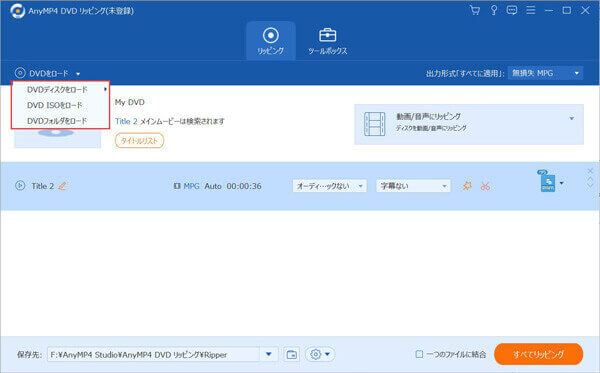
DVDをロード
DVDムービーにチェックを入れ、右横にある編集アイコンをクリックして、DVDムービーに対する編集ができます。例えば、DVDムービーを回転・反転したり、DVDムービーをクロップしたり、フィルターでDVDムービーを美しくしたり、DVDムービーの輝度、飽和度、コントラストなどを調整したり、DVDムービーにウォーターマークを追加したりすることができます。

DVDムービーを編集
「✂」アイコンをクリックして、カットウィンドウに入って、開始時間と終了時間を設定して、DVDムービーから任意の一部を切り出してインタフェースに出力できます。

DVDから任意の一部を切り出す
インタフェースの右側にある「出力形式」のドロップダウンメニューを開き、「ビデオ」や「オーディオ」、「デバイス」タブでは、ご希望の出力形式やデバイスを選択できます。

出力形式を選択
最後、インタフェースに戻って、保存先を設定してから、「すべてリッピング」をクリックすることでAVCREC方式でデジタル放送を録画DVDに施されたCPRMコピーガードを解除して、DVDを変換し始めます。

AVCREC方式で録画したDVDを変換
このDVD リッピングは、DVDディスクをiPhone、Android、PS4などのポータブルデバイスでサポートされているフアイル形式にも変換できますので、必要なら、DVD iPhone 変換というガイドをご参考ください。
推薦文章

このページでは感動アニメDVDをリッピングする方法をみんなにご紹介いたします。また、人気の感動、泣けるアニメもランキング形式でご紹介したいと思います。

DVDビデオデータを格納するVideo_TSをISOに変換して、広くマルチメディアで使用され再生する可能ですか?このページではVideo_TSをISOに変換する方法を紹介します。

レンタル・自作DVDディスクをリッピングしてパソコンに保存したいなら、DVD リッピングソフトは不可欠です。ここでは、使い易い、安全のDVD リッピングソフトを紹介します。

DVD-9(片面二層)をDVD-5(片面一層)に圧縮する場合は、どんな方法はありますか?本文より。DVD9とDVD5の間の区別やびそれぞれの特徴、及び圧縮する方法を紹介します。